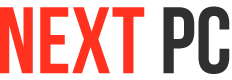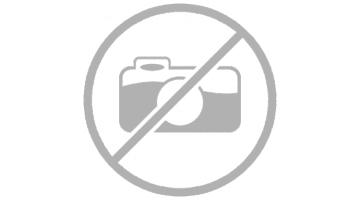Разъёмы ноутбука – назначение портов и разъемов в ноутбуках.
Многие покупатели ноутбуков достаточно слабо представляют о функциональной нагрузке возлагаемой на порты и разъемы в ноутбуках, в то время, как необходимость в том или ином разъеме может назреть уже в ходе эксплуатации ноутбука, но в отличии от стационарных компьютеров, в ноутбуках добавить тот или иной разъем практически невозможно. В данной статье мы расскажем о назначении портов и разъемов.
На борту современных ноутбуков, появляется все больше и больше новых разъемов и портов, служащих для подключения внешних устройств к ноутбуку. Покупатели, часто не придают этому внимания. Одновременно с появлением новых разъемов, старые разъемы и порты исчезают, в данной статье мы попытаемся разобраться, для чего нужны различные разъемы и какие порты и разъемы должны присутствовать на борту современного ноутбука.
Разъемы ноутбука USB
Все современные ноутбуки имеют современный интерфейс USB 2.0 (уже на подходеUSB 3.0). К портам USB сегодня подключается практически всё, что только возможно: мыши, клавиатуры, принтеры, сканеры, модемы, кардридеры, фотоаппараты, сотовые телефоны, плееры, жёсткие диски, оптические приводы и так далее.
Данный USB интерфейс (Universal Serial Bus – универсальная последовательная шина) может подключать до 127 внешних устройств. Наращивание разъемов USB происходит за счёт подключения USB-хабов. При этом хаб считается отдельным устройством (то есть если вы подключите четырёхпортовый хаб и четыре устройства к нему, то для USB-хоста число подключённых устройств будет равно пяти). Уровень вложенности подключения хабов не может превышать пяти. Хабы, как правило, подключают на стационарном месте, т.е на работе или дома, таким образом 1 раз подключив к хабу необходимую периферию (например, принтер, сканер, мышку, полноразмерную клавиатуру), вам уже не придется присоединять это все, каждый раз – достаточно подключить usb-хаб к одному из USB портов вашего ноутбука.
Т.к хабы используются в основном в стационарных условиях, то для того, чтобы в дороге, при работе с ноутбуком не возникало неудобств, в ноутбуке должно быть не менее 3х USB портов. Так поступают большинство производителей. В ноутбуках с форм-фактором 17 дюймов и выше может оказаться до 5-6 USB разъемов.
Разъемы ноутбука FireWire
Стандарт FireWire он же IEEE 1394 (у компании sony он называется i.LINK, у Panasonic - DV) во многом повторяет возможности, а местами и превосходят USB. FireWire применяется для подключения фото-, видеокамер, midi-клавиатур, внешних жестких дисков (высокоскоростных). Основными преимуществами перед USB являются: более высокая скорость передачи, большая стабильность. Но самое главное длина кабеля от порта USB до оконечного USB устройства не может превышать 5 метров, тем временем, как у FireWire, есть возможность увеличить длину кабеля до до 72 метров, посредством подключения FireWire-хабов, т.е каждый хаб будет являться репитером.
В принципе, если вы не собираетесь профессионально заниматься музыкой или обработкой аудио-видео, то без порта FireWire можно легко обойтись.
Разъем ноутбука eSATA
eSATA - достаточно молодой интерфейс, являющийся по сути внешним интерфейсом Serial ATA, т.е для подключения внешних жестких дисков, RAID-массивов и оптических дисков. eSATA гораздо быстрее USB и FireWire - eSATA основан на Serial ATA II и запросто обеспечивает скорость до 3 Гбит/с.
Но, недостатки у eSATA также имеются - максимальная длина кабеля не может превышать двух метров и никаких хабов и репитеров здесь не предусмотрено. К тому же этот интерфейс не способен передавать электричество. Так что жёсткие диски, подключаемые через eSATA, потребуют дополнительный источник питания - это могут быть как разъёмы USB или FireWire, так и розетка.
Таким образом, разъем eSATA в ноутбуке подойдет лишь для подключения внешних устройств на стационарном месте, и практически не может быть использован, когда доступа к розетке нет.
Обойтись без eSATA можно, но если вы покупаете стационарную модель ноутбука, т.е ноутбук с диагональю от 17 дюймов, то разъем eSATA не помешает.
Разъем ноутбука RJ-45
Разъем RJ-45 (он же LAN, или Ethernet) – это разъем для подключения кабеля локальной сети Ethernet и при необходимости выхода в Интернет (обычно и то и другое). Скорость работы этого порта зависит исключительно от сетевого контроллера компьютера и сетевых роутеров. Современные ноутбуки поддерживают максимальные скорости 100 или 1000 Мбит/с. Вообще, сегодня всё больше ноутбуков поддерживают передачу данных на скорости 1000 Мбит/с (или 1 Гбит/с, откуда и соответствующие надписи в конфигурациях – «Gigabit Ethernet»). Тем не менее, пока ещё многие локальные сети не способны передавать данные быстрее, чем 100 Мбит/с, поэтому искать специально ноутбук с «Gigabit Ethernet» не стоит.
Разъем RJ-45, не смотря на распространение беспроводных сетей является обязательным для ноутбуков, т.к сеть этот интерфейс обеспечивает большую скорость и большую надежность и защищенность.
Разъем ноутбука RJ-11
Разъем RJ-11 – разъем модема ноутбука (старый добрый 56k) для подключения к Интернет. В большинстве крупных городов диал-ап (подключение через модем по телефонной линии) практически исчез, благодаря подешевевшему широкополосному интернету, а также технологий ADSL и беспроводных сетей Wi-fi и Wi-max, однако во многих городах России, такого счастья нет либо недоступно, в таком случае Разъем RJ-11 вас выручит.
Если вы часто ездите в командировки по городам РФ, то наличие RJ-11 для вас обязательно.
Разъем D-SUB (VGA)
Разъем D-SUB (VGA) – аналоговый видеоразъем для подключения внешнего дисплея или проектора, встречается в большинстве ноутбуков.
Разъем ноутбука DVI
DVI – аналог D-SUB (VGA) и служит для того же. Имеются три версии DVI: DVI-I, DVI-D и DVI-A. DVI-A нам никогда не встречался – очень редкий «зверь». По сути, это D-SUB, но другой формы. Но упущение с формой исправляется специальным переходником. DVI-D обеспечивает исключительно цифровое подключение монитора. Такой чаще всего и встречается на ноутбуках, если рядом соседствует D-SUB. На видеокартах для настольных компьютеров и некоторых мобильных ПК используется DVI-I. Такой может обеспечить как цифровой, так и аналоговый сигнал. Последний выводится через специальный переходник. Кстати, этот переходник нельзя подключить к DVI-D ввиду отсутствия у последнего необходимых контактов – вместо них стоит заглушка.
Если вы не планируете использовать ноутбук в паре с внешним монитором, то специально искать модель ноутбука с DVI нет необходимости – можно обойтись D-SUB (VGA).
Разъем ноутбука S-Video
Аналоговый S-Video служит для подключения ноутбука к телевизорам.
Разъем ноутбука HDMI
Цифровой разъем HDMI – в некотором смысле аналог DVI, только используется для подключения к ЖК телевизорам. Т.е современная замена S-Video
Разъемы ноутбуков PC Card и ExpressCard
Разъемы PC Card и ExpressCard были созданы, чтобы обеспечить возможность простого и быстрого расширения функциональности ноутбука. Существует три типа карт расширения: Type I, Type II, Type III - они отличаются только размерами карт расширения.
ExpressCard/34 и ExpressCard/54, в отличие от PC Card более быстрые и различаются они по ширине, а не высоте. В первом случае она составляет 34 мм, а во втором — 54 мм. При этом карты ExpressCard/34 можно вставить в слот ExpressCard/54, но не наоборот.
В виде карт PC Card и ExpressCard выпускаются например ТВ-тюнеры, звуковые карты, карты Wi-Fi, флеш-накопители, модемы для работы в сотовых сетях и многие другие.
Картридер ноутбука
Кардридеры – это устройства для чтения карт памяти. Они применяются в телефонах, фотоаппаратах и плеерах. Как правило,карридеры в ноутбуках способны работать с картами формата SD, MMC, MemoryStick нескольких версий и ещё иногда xD.
Аудиоразъёмы ноутбука
Ноутбук оснащен весьма слабой акустикой и для стационарных условий (если например смотреть фильм) - требуются внешние колонки, а соответственно и разъемы. Чаще всего имеется два аудиоразъема – для наушников и для микрофона. При этом первый обычно совмещают с S/PDIF. Случается и три разъёма - третий либо для второй пары наушников, либо линейный вход.
В заключении данной статьи хотелось бы привести среднестатический минимум портов, необходиых на ноутбуке, для большинства пользователей: 3 USB, RJ-45, RJ-11, D-SUB или DVI-I, ExpressCard/54, кардридер, три аудиоразъёма с линейным входом. Остальное на ваше усмотрение и необходимость.